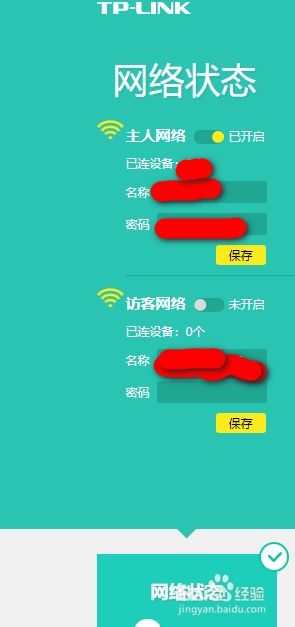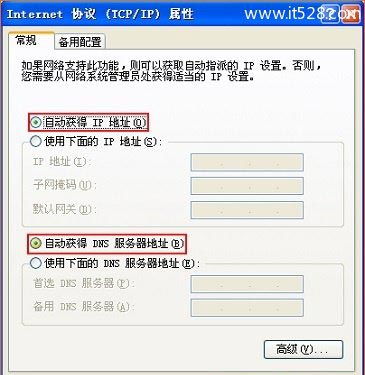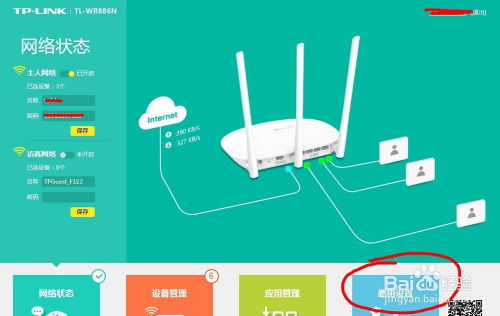如何设置tplogin.cn无线路由器的步骤
tplogin.cn无线路由器设置全攻略
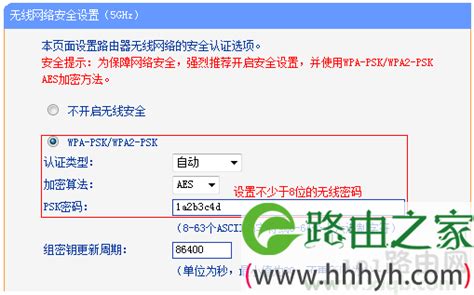
在现代生活中,无线路由器已经成为我们连接互联网的重要工具。而tplogin.cn作为TP-Link路由器的默认管理地址,帮助用户轻松完成各种设置。本文将详细介绍如何通过tplogin.cn设置无线路由器,让你轻松连接互联网,享受无缝的网络体验。

一、准备工作
在开始设置tplogin.cn无线路由器之前,我们需要做一些准备工作。首先,确保你已经购买了一台新的TP-Link路由器,或者已经将旧的路由器恢复到了出厂设置。此外,你还需要一根网线以及一个可以连接网络的电脑或移动设备。

二、连接路由器
1. 正确连接路由器:
路由器WAN网口用网线连接到猫的网口1(LAN口)上面。如果你家的宽带并没有用到猫,那么需要将入户的网线直接插在新版TP-Link路由器的WAN网口上面。
电脑用网线连接到4个LAN网口中的任意一个接口即可。
2. 设置电脑IP地址:
建议把电脑中的IP地址设置为自动获得。具体操作可以参考相关教程,或直接在网络设置中选择“自动获取IP地址”。
三、设置路由器上网
1. 登录管理界面:
打开电脑浏览器,在浏览器的地址栏中输入:tplogin.cn(注意,不要在搜索引擎中输入),然后按下回车键。
在弹出的登录页面中输入TP-Link路由器的管理员密码(注意,这是路由器的登录密码,不是无线WiFi密码),然后点击“确定”进入管理界面。
如果忘记了管理员密码,可以在通电状态下恢复路由器出厂设置,然后重新设置。
2. 创建管理员密码:
首次登录时,系统会提示你创建一个新的管理员密码。在“设置密码”和“确认密码”中输入同一个密码,点击“确定”完成密码设置。
3. 上网设置:
在管理界面中找到并点击“上网设置”选项。
新版TP-Link路由器具备自动检测“上网方式”功能,根据页面中的检测结果进行对应的设置。
如果检测到“上网方式”是“宽带拨号上网”,需要在页面中填写“宽带账号”和“宽带密码”(这些是开通宽带业务时运营商提供的)。
如果检测到“上网方式”是“自动获得IP地址”,则只需点击“下一步”即可。
填写完相关信息后,点击“保存”按钮,等待路由器自动连接互联网。
四、无线WiFi设置
1. 修改WiFi名称和密码:
在管理界面中找到并点击“无线设置”选项。
在“无线名称”中输入你想要设置的WiFi名称(建议使用字母和数字,避免使用中文,因为某些设备可能无法搜索到中文名称的WiFi信号)。
在“无线密码”中输入你想要设置的WiFi密码(建议使用大小写字母、数字、符号的组合,且长度不得小于8位,以保证WiFi的安全性)。
完成输入后,点击“保存”按钮。
2. 隐藏WiFi信号:
如果你想要隐藏WiFi信号,可以在“无线设置”中找到“开启无线广播”选项,并将其关闭。这样,你的WiFi信号就不会被其他设备搜索到,除非他们知道WiFi名称并手动连接。
五、高级设置
除了上述基本设置外,tplogin.cn无线路由器还提供了丰富的高级设置选项,以满足不同用户的需求。
1. 设备管理:
在管理界面中找到并点击“设备管理”选项。
在这里,你可以看到所有连接到路由器的设备列表。通过点击设备名称,你可以对其进行管理,比如限制上网速度、禁止访问某些网站等。
你还可以在这里修改路由器的登录密码、重启路由器或恢复出厂设置。
2. 上网控制:
对于家长来说,上网控制功能非常实用。通过这个功能,你可以设置孩子的上网时间,限制他们访问某些网站或应用程序,从而保护他们的网络安全。
在“上网控制”选项中,你可以添加需要管理的设备,并设置相应的上网规则。
3. 高级用户设置:
对于有一定网络知识的用户来说,高级用户设置提供了更多的自定义选项。在这里,你可以修改路由器的网络参数、设置端口映射、配置无线中继等。
请注意,这些设置需要一定的网络知识,如果不确定如何进行设置,建议咨询专业人士或参考路由器的使用手册。
六、注意事项
1. 路由器摆放位置:
路由器的摆放位置对其性能有很大影响。建议将路由器放置在远离冰箱、微波炉等家电设备的地方,因为这些设备可能会干扰路由器的WiFi信号。
同时,将路由器放置在家庭中心位置,并尽量提高路由器的高度(如放在书架或柜子上),这样有助于改善WiFi信号的覆盖范围。
2. 定期重启路由器
- 上一篇: 2024云南高考官方成绩查询入口
- 下一篇: 瑜伽入门:专为初学者打造的简单易学教学视频
-
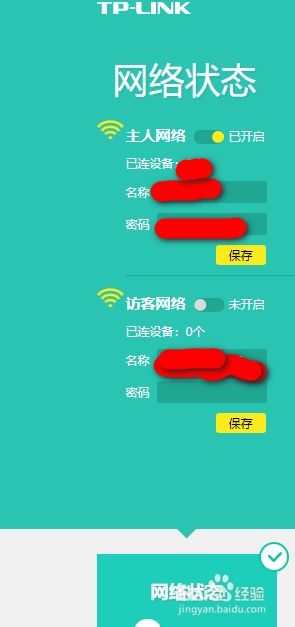 轻松掌握:tplogin.cn无线路由器高效设置指南资讯攻略10-27
轻松掌握:tplogin.cn无线路由器高效设置指南资讯攻略10-27 -
 如何在手机上设置tplogin.cn?资讯攻略10-27
如何在手机上设置tplogin.cn?资讯攻略10-27 -
 如何进行TL-WR842N无线桥接设置?资讯攻略10-30
如何进行TL-WR842N无线桥接设置?资讯攻略10-30 -
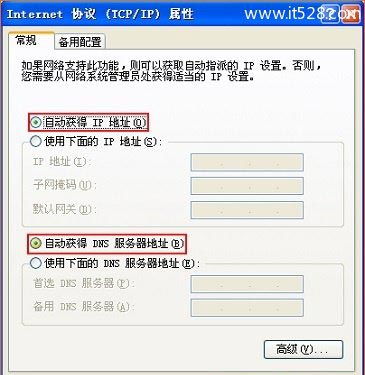 如何设置Mercury无线路由器?资讯攻略02-27
如何设置Mercury无线路由器?资讯攻略02-27 -
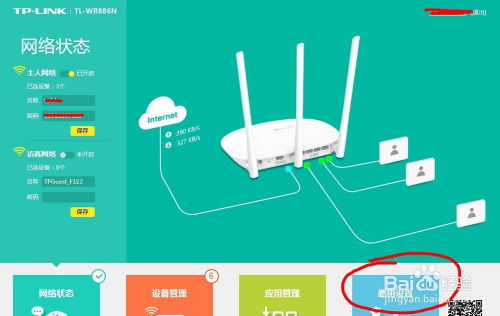 TP-Link无线路由器设置教程:轻松上手步骤资讯攻略11-19
TP-Link无线路由器设置教程:轻松上手步骤资讯攻略11-19 -
 如何设置TP-Link无线路由器资讯攻略10-30
如何设置TP-Link无线路由器资讯攻略10-30